高級圖表定制
學習目標
通過本課程你將掌握如何使用Seaborn庫進行高級圖表定制,包括圖表的標題、圖例、注釋的添加,以及圖表布局和大小的調整。這些技能將幫助你更有效地展示數據,使你的數據故事更加生動和有說服力。
相關知識點
- Seaborn高級圖表定制
學習內容
1 Seaborn高級圖表定制
高級圖表定制是一種將數據可視化提升到更高藝術與功能層次的創作過程。它不僅僅是簡單地將數據轉化為圖形,而是通過精心設計的色彩搭配、獨特的圖形樣式、巧妙的布局安排以及交互功能的融入,使圖表能夠精準傳達復雜信息的同時,還能吸引觀眾的注意力并激發他們對數據背后故事的探索欲望。這種定制可以根據不同的應用場景和受眾需求,打造出從簡潔優雅到復雜華麗、從靜態展示到動態交互的多樣化圖表,讓數據不再是枯燥的數字,而是變成了一幅幅富有表現力和感染力的視覺作品,幫助用戶更直觀、高效地理解和分析數據。
1.1 添加圖表標題和注釋
在數據可視化中,圖表的標題和注釋是傳達信息的重要組成部分。一個好的標題可以立即吸引觀眾的注意力,而恰當的注釋則可以幫助觀眾更好地理解圖表中的數據點。Seaborn提供了簡單的方法來添加這些元素,使你的圖表更加專業和信息豐富。
理論知識
在Seaborn中,添加圖表標題和注釋主要通過matplotlib庫的函數來實現,因為Seaborn是基于matplotlib構建的。matplotlib.pyplot模塊提供了title()函數來設置圖表的主標題,xlabel()和ylabel()函數來設置X軸和Y軸的標簽,而annotate()函數則用于在圖表中添加注釋。
- 設置圖表標題:使用
plt.title()函數可以設置圖表的主標題。你可以通過傳遞一個字符串作為參數來指定標題的文本。此外,還可以通過fontdict參數來調整標題的字體樣式,如字體大小、顏色等。 - 設置軸標簽:使用
plt.xlabel()和plt.ylabel()函數可以設置X軸和Y軸的標簽。這些函數同樣接受一個字符串參數來指定標簽文本,并且可以通過fontdict參數來調整標簽的樣式。 - 添加注釋:使用
plt.annotate()函數可以在圖表的特定位置添加注釋。這個函數需要兩個主要參數:注釋的文本和注釋的位置。此外,還可以通過xytext參數來指定注釋文本的位置,以及通過arrowprops參數來添加指向注釋位置的箭頭。
實踐代碼
下面的代碼示例展示了如何使用Seaborn和matplotlib來創建一個帶有標題、軸標簽和注釋的圖表。
%pip install seaborn
從obs桶中獲取數據
!wget https://model-community-picture.obs.cn-north-4.myhuaweicloud.com/ascend-zone/notebook_datasets/c933252e2fa211f087ecfa163edcddae/tips.zip
!unzip tips.zip
import seaborn as sns
import matplotlib.pyplot as plt
import pandas as pd# 替換為你的本地文件路徑
tips = pd.read_csv('tips.csv')# 創建圖表
sns.scatterplot(x="total_bill", y="tip", data=tips)# 設置圖表標題
plt.title("Total Bill vs. Tip", fontdict={'fontsize': 20, 'color': 'blue'})# 設置軸標簽
plt.xlabel("Total Bill ($)", fontdict={'fontsize': 14, 'color': 'green'})
plt.ylabel("Tip ($)", fontdict={'fontsize': 14, 'color': 'green'})# 添加注釋
plt.annotate('High Tip', xy=(50, 10), xytext=(60, 15),arrowprops=dict(facecolor='black', shrink=0.05))# 顯示圖表
plt.show()
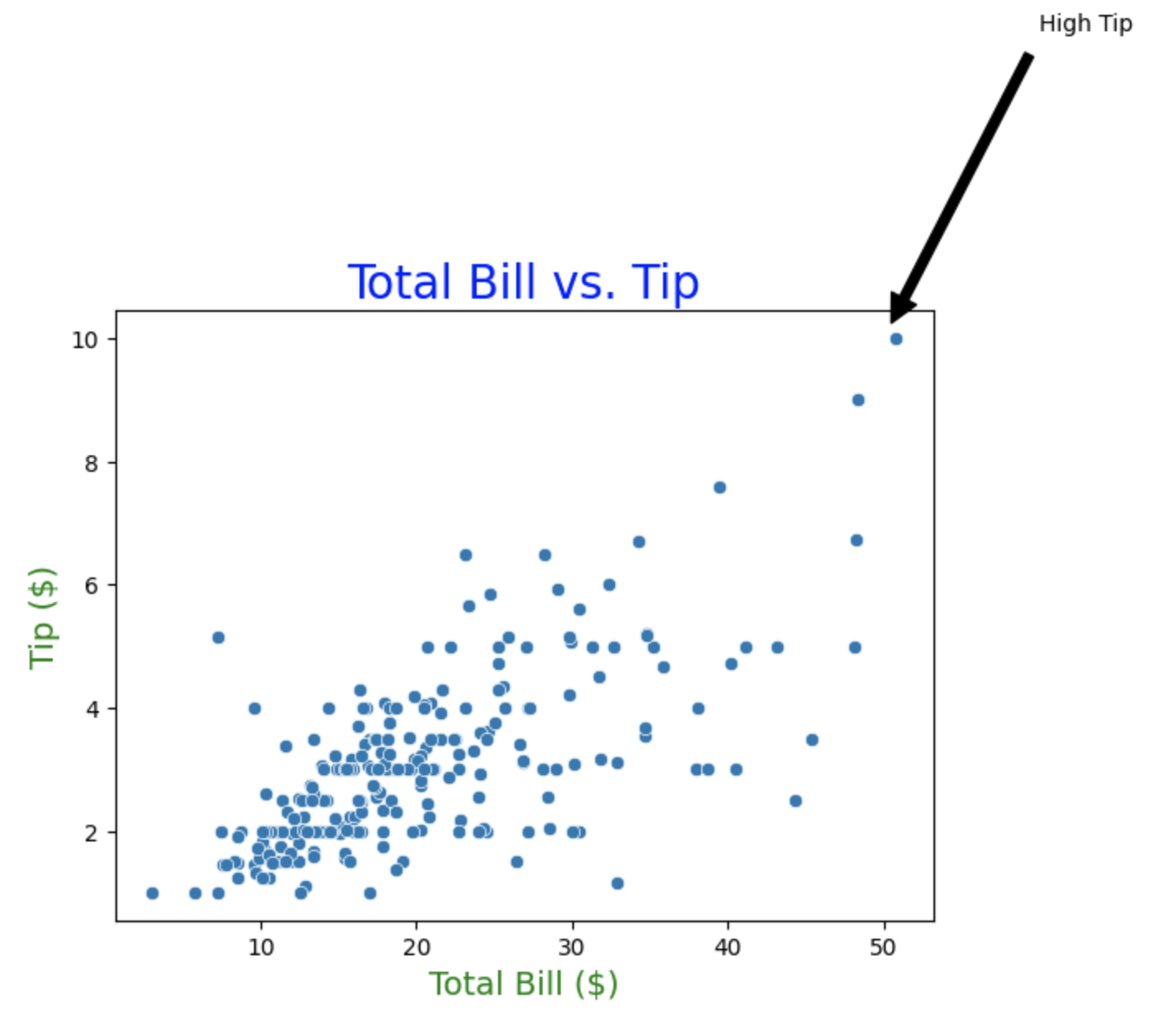
1.2 調整圖表布局和大小
調整圖表的布局和大小是確保圖表在不同顯示環境中都能良好呈現的關鍵。Seaborn和matplotlib提供了多種方法來調整圖表的大小和布局,包括設置圖表的尺寸、調整子圖之間的間距等。
理論知識
- 設置圖表大小:使用
plt.figure()函數可以設置圖表的大小。通過傳遞figsize參數,可以指定圖表的寬度和高度(以英寸為單位)。例如,plt.figure(figsize=(10, 6))將創建一個寬度為10英寸、高度為6英寸的圖表。 - 調整子圖間距:使用
plt.subplots_adjust()函數可以調整子圖之間的間距。這個函數接受多個參數,如left、right、bottom、top、wspace和hspace,分別用于調整圖表的左右邊距、上下邊距以及子圖之間的水平和垂直間距。 - 保存圖表:使用
plt.savefig()函數可以將圖表保存為文件。通過傳遞文件路徑和文件格式(如'png'、'pdf'等),可以將圖表保存為高質量的圖像文件。
實踐代碼
下面的代碼示例展示了如何調整圖表的大小和布局,并將圖表保存為文件。
import seaborn as sns
import matplotlib.pyplot as plt# 加載示例數據集
tips = pd.read_csv('tips.csv')# 設置圖表大小
plt.figure(figsize=(10, 6))# 創建圖表
sns.scatterplot(x="total_bill", y="tip", data=tips)# 調整子圖間距
plt.subplots_adjust(left=0.1, right=0.9, bottom=0.1, top=0.9, wspace=0.2, hspace=0.2)# 保存圖表
plt.savefig("scatterplot.png")# 顯示圖表
plt.show()
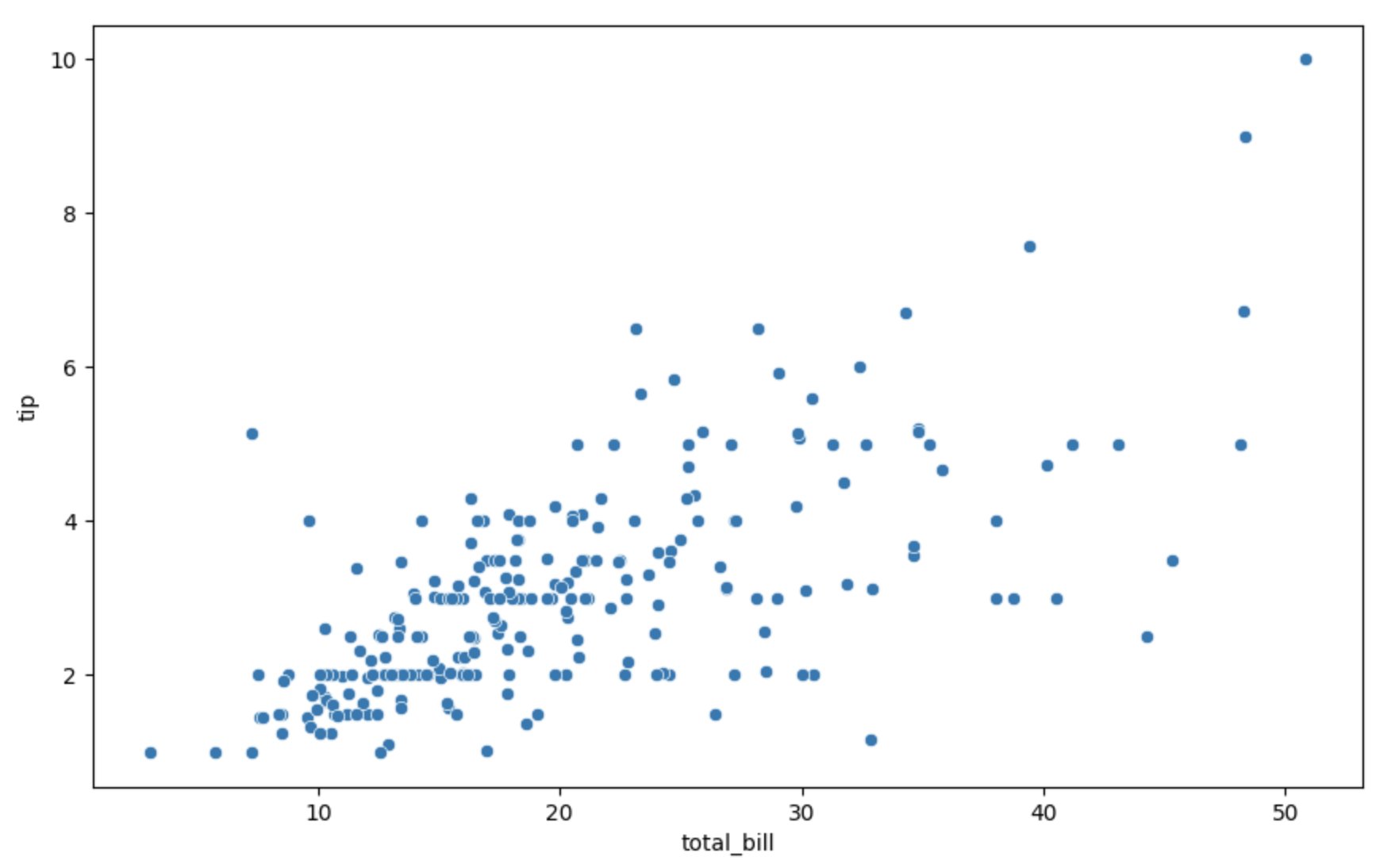
1.3 自定義圖例
圖例是圖表中用于解釋不同數據系列或數據點的標記。Seaborn提供了多種方法來自定義圖例,包括更改圖例的位置、樣式和內容,以使其更加符合你的需求。
理論知識
- 更改圖例位置:使用
plt.legend()函數可以更改圖例的位置。通過傳遞loc參數,可以指定圖例在圖表中的位置。例如,loc='upper right'將圖例放置在圖表的右上角。 - 自定義圖例內容:通過傳遞
labels參數,可以自定義圖例中的標簽。這個參數接受一個字符串列表,每個字符串對應圖例中的一個標簽。 - 調整圖例樣式:使用
legend對象的set_title()方法可以設置圖例的標題。通過傳遞一個字符串參數,可以指定圖例標題的文本。此外,還可以通過prop參數來調整圖例標題的字體樣式。
實踐代碼
下面的代碼示例展示了如何自定義圖例的位置、內容和樣式。
import seaborn as sns
import matplotlib.pyplot as plt# 加載示例數據集
tips = pd.read_csv('tips.csv')# 創建圖表
sns.scatterplot(x="total_bill", y="tip", hue="day", data=tips)# 更改圖例位置
plt.legend(loc='upper left')# 自定義圖例內容
plt.legend(labels=['Thursday', 'Friday', 'Saturday', 'Sunday'])# 調整圖例樣式
legend = plt.legend()
legend.set_title('Day of the Week')
plt.setp(legend.get_title(), fontsize='12')# 顯示圖表
plt.show()
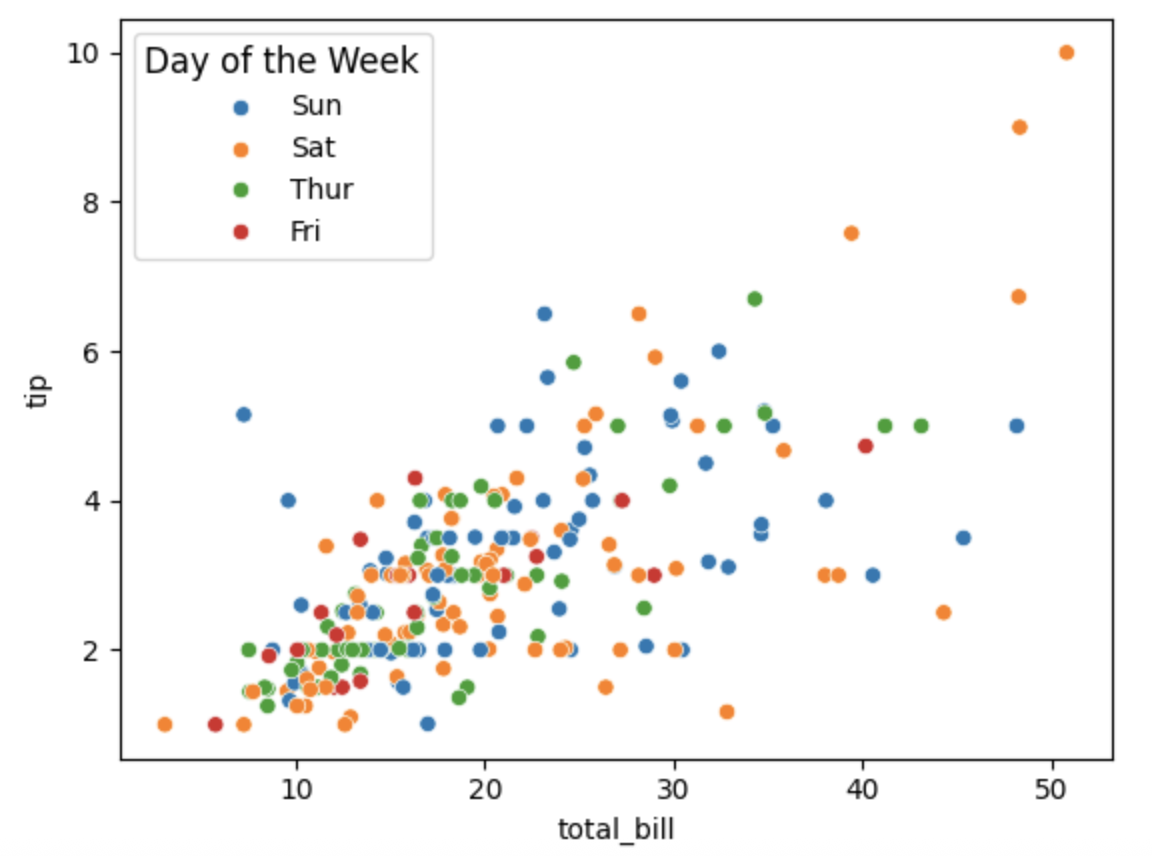




)














